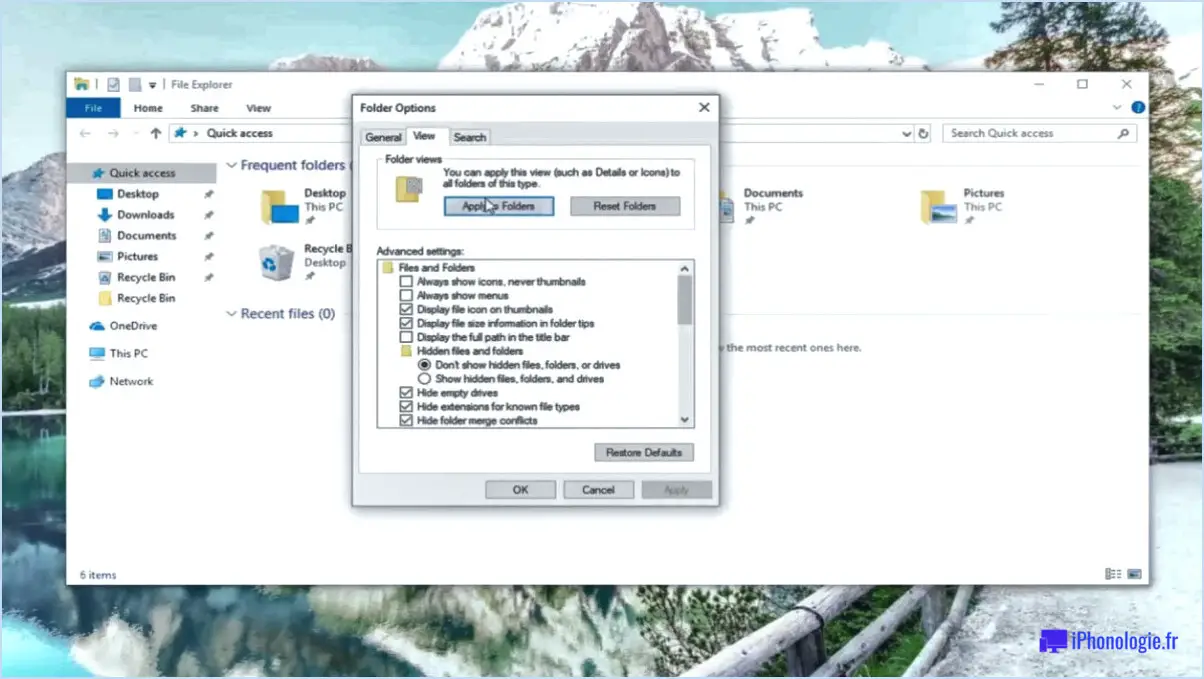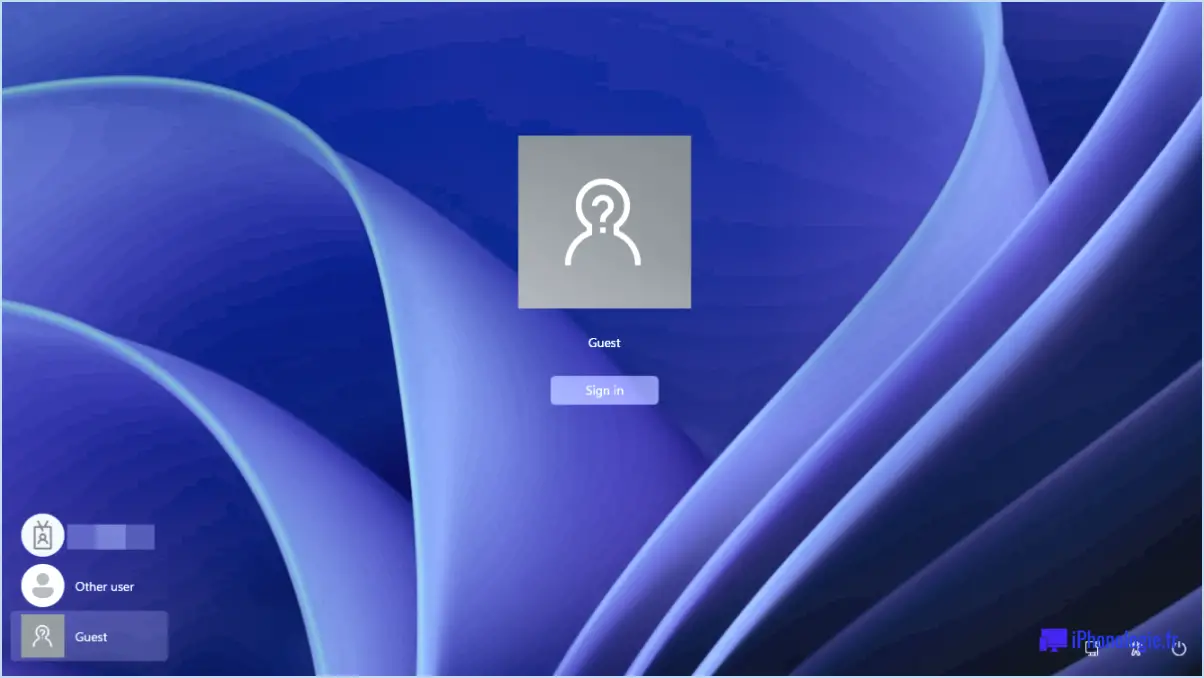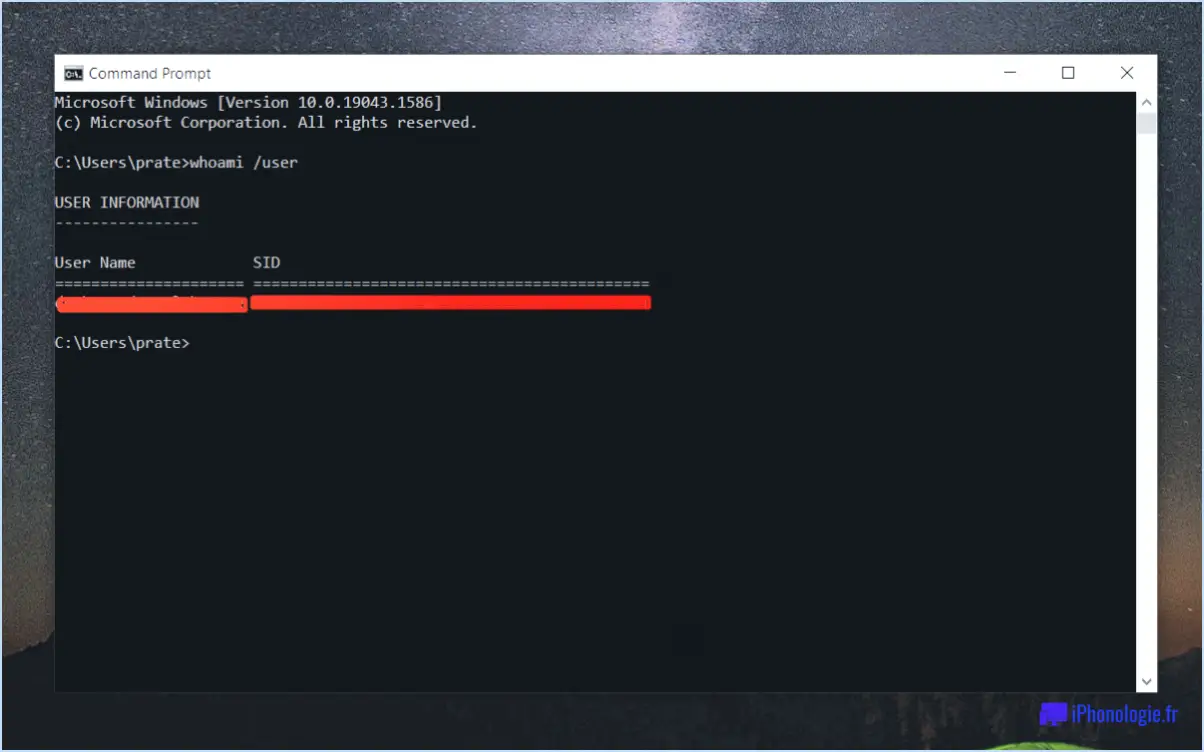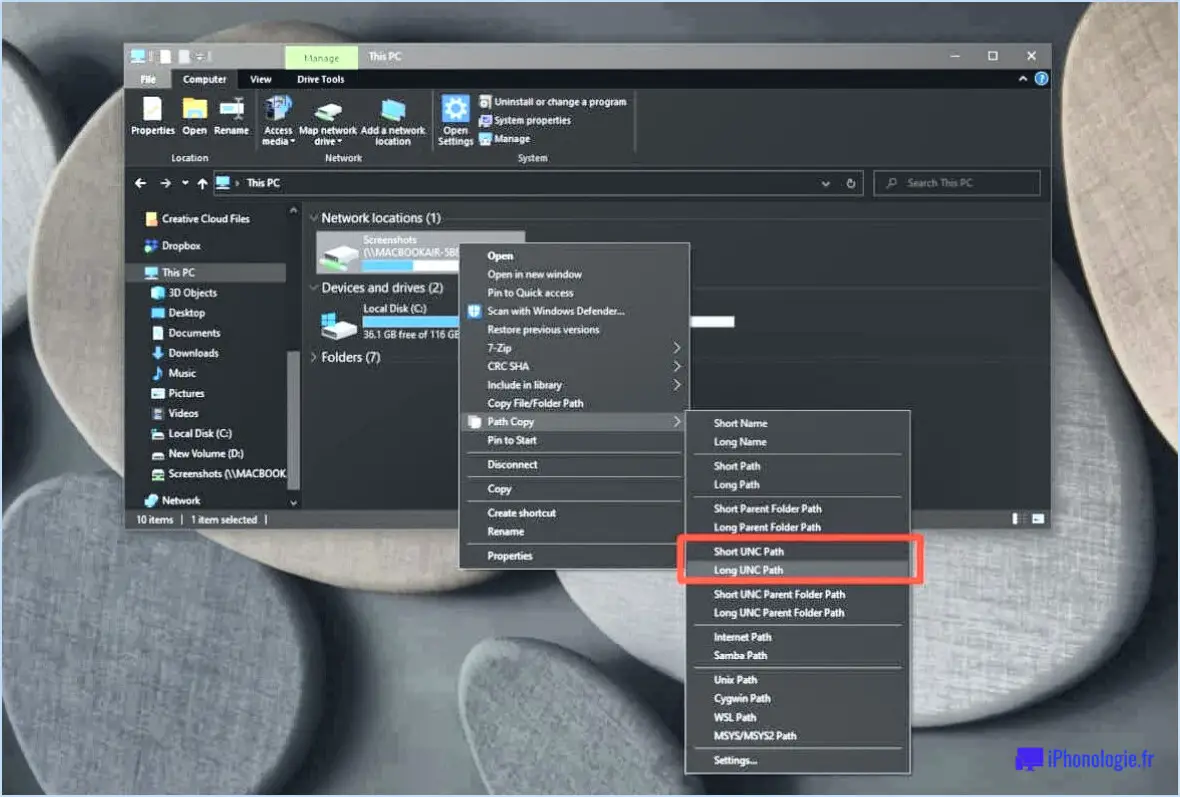Désinstaller windows de votre pc?
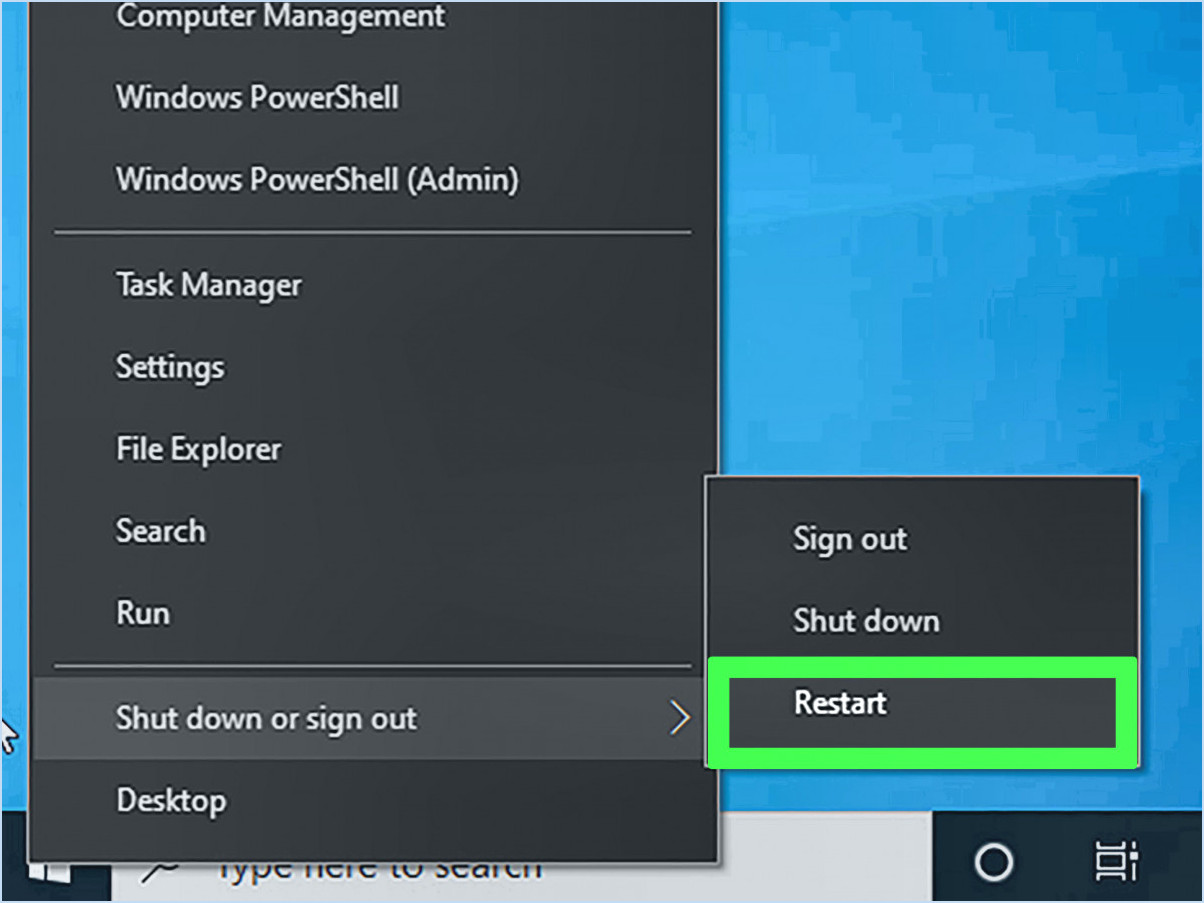
Pour désinstaller Windows de votre PC, vous avez plusieurs options à votre disposition. Examinons chaque méthode en détail :
- Utilisation de la fonction intégrée "Désinstaller un programme: Windows offre un moyen pratique de supprimer les programmes installés par l'intermédiaire du panneau de configuration. Pour accéder à cette fonction, procédez comme suit :
- Appuyez sur la touche Windows de votre clavier et tapez "Panneau de configuration".
- Ouvrez le panneau de configuration et sélectionnez l'option "Désinstaller un programme" .
- Une liste des programmes installés apparaît. Choisissez le programme que vous souhaitez désinstaller, cliquez dessus avec le bouton droit de la souris et sélectionnez "Désinstaller" dans le menu contextuel.
- Suivez les instructions qui s'affichent à l'écran pour terminer la procédure de désinstallation.
- Utilisation d'un programme de désinstallation de logiciels tiers: Si vous préférez une approche plus complète de la désinstallation des programmes, vous pouvez opter pour des désinstalleurs de logiciels tiers. Ces outils offrent souvent des fonctionnalités supplémentaires et peuvent vous aider à supprimer plus efficacement les programmes récalcitrants ou indésirables. Voici quelques options populaires Revo Uninstaller et IObit Uninstaller. Il suffit de télécharger et d'installer le logiciel, puis de suivre les instructions fournies pour désinstaller les programmes Windows.
- Suppression du dossier Windows: Cette méthode n'est pas recommandée, sauf si vous avez une raison précise de supprimer l'ensemble du système d'exploitation Windows de votre PC. La suppression du dossier Windows effacera tous les fichiers et programmes du système, ce qui rendra l'ordinateur inutilisable. Toutefois, si vous souhaitez tout de même procéder à cette opération, faites preuve d'une extrême prudence et assurez-vous de disposer d'une sauvegarde de toutes les données importantes. Pour supprimer le dossier Windows, procédez comme suit :
- Démarrez votre ordinateur à partir d'un USB ou DVD amorçable contenant un autre système d'exploitation.
- Accéder au répertoire d'installation de Windows (généralement "C:NWindows") et supprimez le dossier entier.
- Confirmez la suppression lorsque vous y êtes invité et attendez la fin du processus.
N'oubliez pas que la désinstallation de Windows supprime entièrement le système d'exploitation, ce qui rend votre ordinateur inutilisable à moins que vous n'installiez un autre système d'exploitation. Veillez à sauvegarder tous les fichiers importants et envisagez de demander l'aide d'un professionnel si vous n'êtes pas sûr de vous.
Comment masquer mon adresse IP sur PS4?
Pour masquer votre adresse IP sur PS4, il existe plusieurs méthodes que vous pouvez envisager. Voici trois options qui pourraient vous être utiles :
- Réseau privé virtuel (VPN) : Un VPN crée une connexion sécurisée entre votre PS4 et l'internet en acheminant votre trafic internet à travers un tunnel crypté. Cela permet de masquer votre adresse IP et de vous en fournir une nouvelle à partir du serveur VPN. Il existe différents services VPN, gratuits ou payants, parmi lesquels vous pouvez choisir.
- Serveur proxy : Une autre option consiste à utiliser un serveur proxy, qui sert d'intermédiaire entre votre PS4 et l'internet. En vous connectant à un serveur proxy, votre adresse IP est masquée et l'adresse IP du serveur est affichée à la place. Gardez à l'esprit que tous les serveurs proxy ne sont pas sécurisés, il est donc important d'en choisir un qui soit fiable et digne de confiance.
- Tor : Le réseau Tor est un réseau décentralisé qui anonymise votre trafic Internet en le faisant rebondir sur plusieurs serveurs gérés par des bénévoles. En utilisant Tor sur votre PS4, votre adresse IP est masquée, ce qui vous offre un niveau d'anonymat plus élevé. Notez toutefois que l'utilisation de Tor peut entraîner une baisse de la vitesse d'Internet.
N'oubliez pas de faire des recherches et de choisir la méthode qui répond le mieux à vos besoins et qui offre le niveau de confidentialité et de sécurité dont vous avez besoin.
Comment définir mon adresse IP?
Pour définir votre adresse IP, suivez les étapes suivantes en fonction de votre système d'exploitation :
Sous Windows :
- Ouvrez le panneau de configuration et accédez à la fenêtre Connexions réseau.
- Choisissez votre connexion réseau active et cliquez sur Propriétés.
- Sélectionnez le protocole Internet version 4 (TCP/IPv4) et cliquez sur Propriétés.
- Deux options s'offrent à vous :
- Configuration manuelle : Saisissez l'adresse IP et le masque de sous-réseau souhaités.
- Configuration automatique : Choisissez l'option permettant d'obtenir automatiquement l'adresse IP et le masque de sous-réseau.
Sur Macs :
- Ouvrez les préférences système et sélectionnez Réseau.
- Choisissez votre connexion réseau active dans la barre latérale gauche.
- Cliquez sur le bouton Avancé.
- Naviguez jusqu'à l'onglet TCP/IP.
- Ici, vous pouvez soit saisir manuellement votre adresse IP et votre masque de sous-réseau, soit choisir l'option permettant de les obtenir automatiquement.
N'oubliez pas d'enregistrer vos modifications après avoir configuré l'adresse IP. Ces étapes devraient vous aider à configurer votre adresse IP sur les systèmes Windows et Mac.
Quelle adresse IP dois-je utiliser pour ma PS4?
Pour connecter votre PS4 à Internet, vous devez utiliser l'adresse IP suivante adresse IP 192.168.1. Cette adresse est généralement utilisée comme passerelle par défaut pour de nombreux réseaux domestiques. Pour configurer votre PS4, suivez les étapes suivantes :
- Allumez votre PS4 et accédez au menu principal.
- Naviguez vers "Paramètres" et sélectionnez "Paramètres réseau".
- Choisissez "Configurer la connexion Internet" et sélectionnez le Wi-Fi ou le câble LAN, selon votre préférence.
- Sélectionnez "Personnalisé" et suivez les instructions à l'écran.
- Lorsque l'on vous demande l'adresse IP, entrez 192.168.1 et poursuivez la procédure d'installation.
En utilisant cette adresse IP, vous pouvez garantir une connexion stable et sécurisée pour votre expérience de jeu sur PS4.
Quel est le meilleur serveur DNS pour la PS4?
Le meilleur serveur DNS pour la PS4 est Le DNS public de Google. Réputé pour sa vitesse et sa fiabilité, le DNS public de Google offre une expérience de navigation transparente aux utilisateurs de PS4. En utilisant ce serveur DNS, vous pouvez bénéficier de temps de réponse plus rapides et d'une meilleure connectivité, ce qui améliore votre expérience de jeu. Avec le DNS public de Google, vous pouvez être sûr que votre PS4 bénéficiera d'une connexion stable et efficace à Internet. Par conséquent, si vous recherchez un serveur DNS de premier ordre pour votre PS4, le DNS public de Google est la solution à retenir.
Une IP statique est-elle préférable pour les jeux?
La question de savoir si une IP statique est meilleure pour les jeux n'a pas de réponse définitive. Certains affirment qu'une IP statique offre une connexion plus cohérente, ce qui peut être bénéfique pour les jeux. Avec une IP statique, votre appareil utilise toujours la même adresse IP, ce qui réduit les risques d'interruption ou de conflit. D'autre part Les partisans des adresses IP dynamiques font valoir qu'elles offrent un plus grand choix d'adresses IP, ce qui peut améliorer les options de connectivité. En fin de compte, le choix entre une IP statique ou dynamique pour les jeux dépend des préférences personnelles et des besoins spécifiques. Il est important de prendre en compte des facteurs tels que la stabilité du réseau, la sécurité et la nécessité d'une redirection de port lors de la prise de décision.
Quelle est la meilleure adresse IP pour les jeux?
Il n'existe pas de réponse définitive à la question de savoir quelle est la meilleure adresse IP pour les jeux, car les préférences peuvent varier d'un joueur à l'autre. Cependant, certains joueurs suggèrent d'utiliser une adresse IP dans la zone 10.0.0.0/8 dans la plage 10.0.0.0/8 Cette plage est souvent recommandée parce qu'elle est moins susceptible d'être bloquée par les pare-feu. Bien qu'il soit important de noter que les configurations de réseau et les plateformes de jeu individuelles peuvent avoir des exigences spécifiques, opter pour une adresse IP dans cette fourchette pourrait potentiellement améliorer votre expérience de jeu.